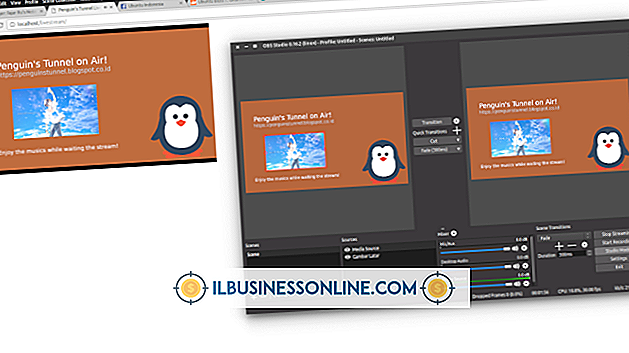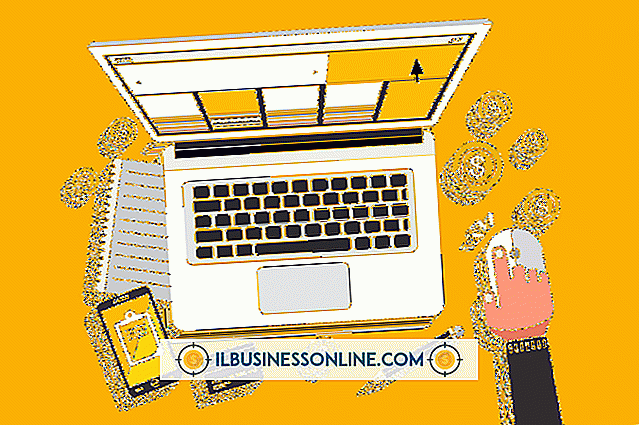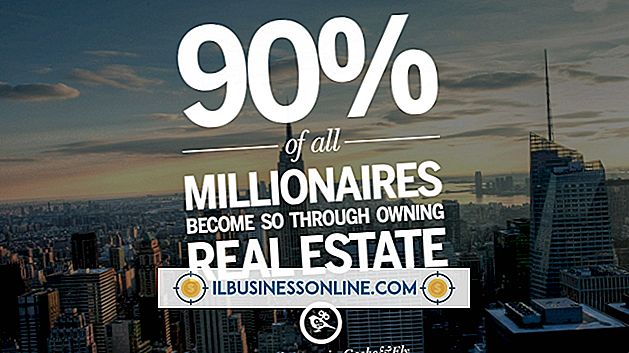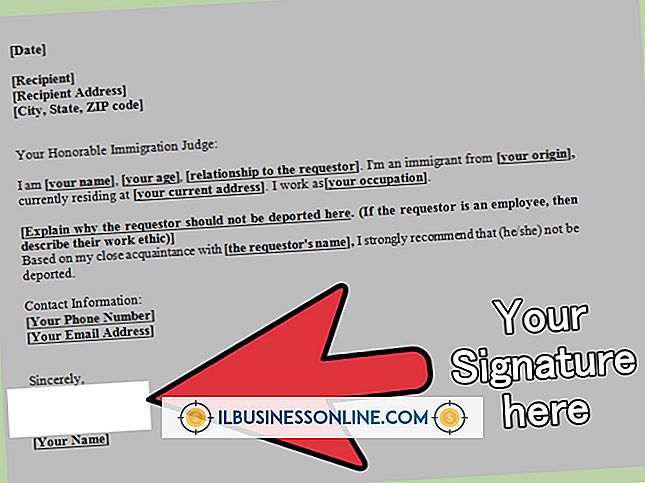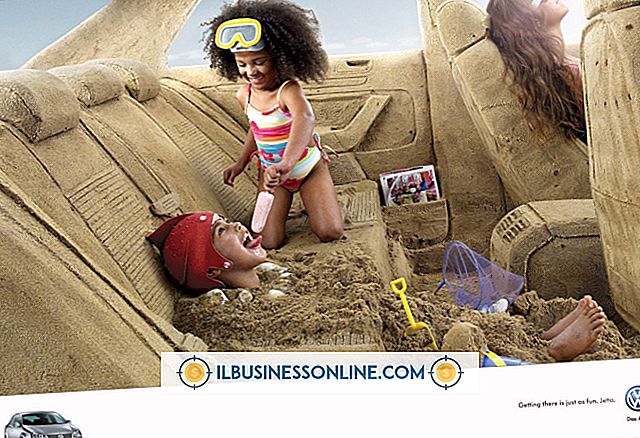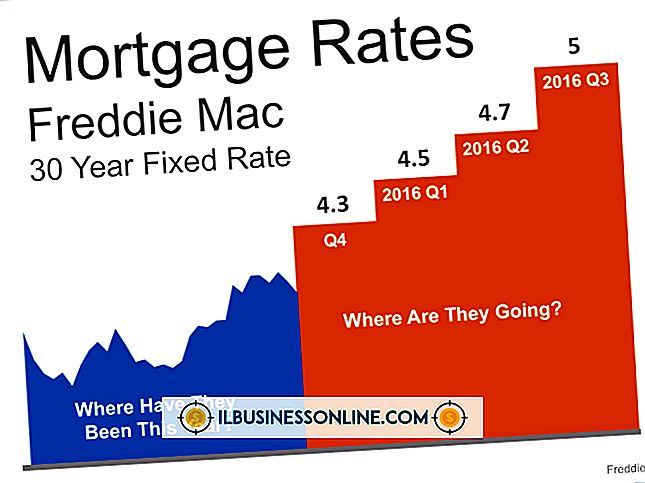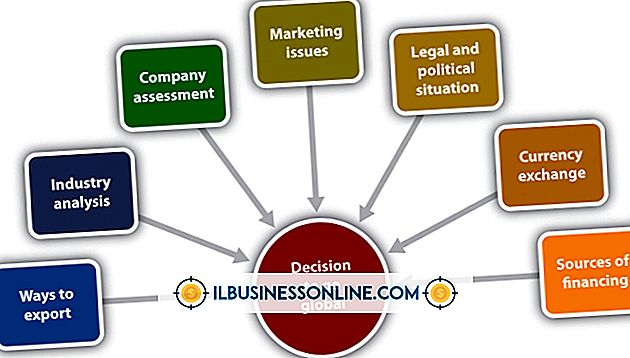WordPress'te İbranice Nasıl Görüntülenir?

WordPress blog yazarları, İbranice metni görüntülemek için yerleşik çok dilli özelliğini kullanabilirler. Blogunuzdaki çok dilli eklentileri kullandığınızda, WordPress içeriğinizi belirttiğiniz dile çevirir. WordPress'in uluslararası sürümünü blogunuza manuel olarak yüklemek için izlemeniz gereken birkaç adım vardır. Kullanmak istediğiniz uluslararası dili doğru bir şekilde belirtmezseniz, WordPress varsayılan İngilizce sürümüne geri dönecektir.
1.
“WordPress.org” a gidin ve “Dilinizde WordPress” sayfasına gidin (Referanslara bakın). "İbranice" başlığını görene kadar Web sayfasını aşağı kaydırın. Metnin blog sitenizde nasıl görüneceğini görmek için Web sayfasındaki “İbranice Kodeksi” hakkındaki bilgileri okuyun.
2.
“İbranice dil klasörünün” zip dosyasını bilgisayarınıza indirin. İnternet tarayıcınızın adres alanına "wpgarage.com/wp-content/uploads/2011/11/languages.zip" yazıp "Enter" tuşuna basın. "Dosyayı Kaydet" radyo düğmesi Dosyaları çıkarmak için bir unzipping aracı kullanın.
3.
Blogunuzun “/ wp-content” dizininde “/ languages” adlı yeni bir klasör oluşturun. Bilgisayarınıza kaydettiğiniz İbranice dil klasörünü WordPress blog sitenizin wp içerik klasörüne yükleyin. Bilgisayarınızdaki metin editörünü başlatın ve blogunuzun WordPress dizininde bulunan “wp-config.php” dosyasını açın. WordPress dosyalarınızı düzenlemek için Microsoft Word gibi bir kelime işlemcisi kullanmayın. Bu hatalara neden olur.
4.
“Define ('WPLANG', '');” yazan satırı bulun ve düzenleyin. İbranice dil kodu için “('WPLANG', 'he_IL');” yazın. Menü çubuğundaki "Dosya" yı tıklayın ve açılır menüden "Kaydet" i seçin. Yeni değiştirdiğiniz "wp-config.php dosyasını" blogunuzdaki WordPress kök dizinine yükleyin.
5.
İbranice dilinde görüntülenen tüm içeriğinizi görüntülemek için WordPress blogunuza gitmek için Web tarayıcınızı kullanın.
Bahşiş
- WordPress blog sitenize daha fazla eklenti eklemek istiyorsanız, “Eklenti Dizini” sayfasına gidin. Aranacak metin kutusuna "İbranice" anahtar kelimesini yazın ve "Ara" düğmesini tıklayın. Eklentilerin listesine göz atın ve blog sitenize yüklemek istediğiniz birini seçin. Eklentiyi WordPress'teki eklentiler menüsünden nasıl etkinleştireceğinizi öğrenmek için “Kurulum” sekmesine tıklayın. Eklentiyi bilgisayarınıza kurmak için Web sayfasındaki “İndir” düğmesine tıklayın.